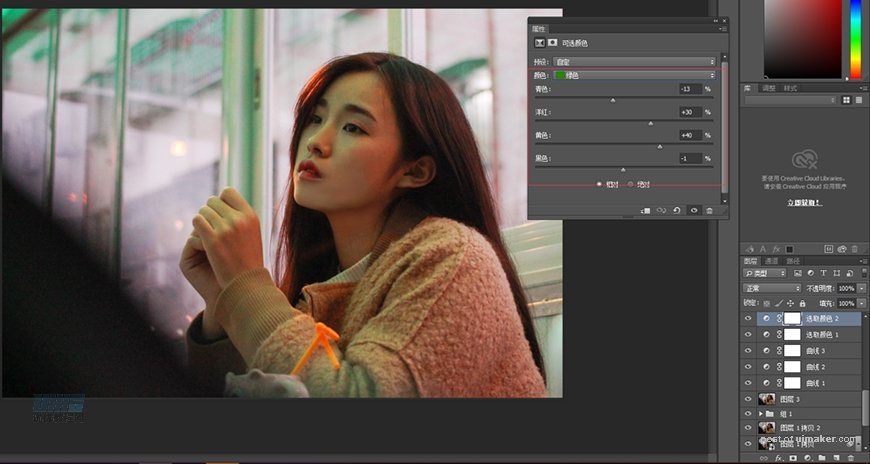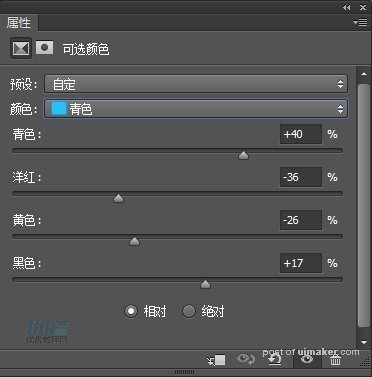来源:网络 作者:LeeXhye
⑷选中高频图层,点击“图像→应用图像”,将“图层”改为低频那个图层名字,并更改“混合、缩放、补偿值”这几个地方,见下图;然后更改图层模式为“线性光”。
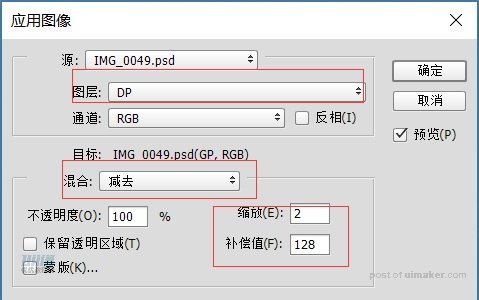
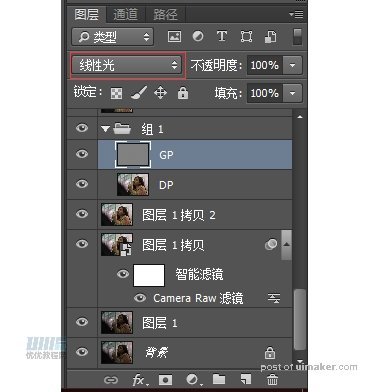
⑸在低频图层的基础上点击新建一个图层,将画笔设置为柔角画笔,不透明度调整为90%左右,流量10%左右,按住ALT吸取旁边的颜色进行修补,并将脸部的投影减淡,达到下面第三个图的效果。

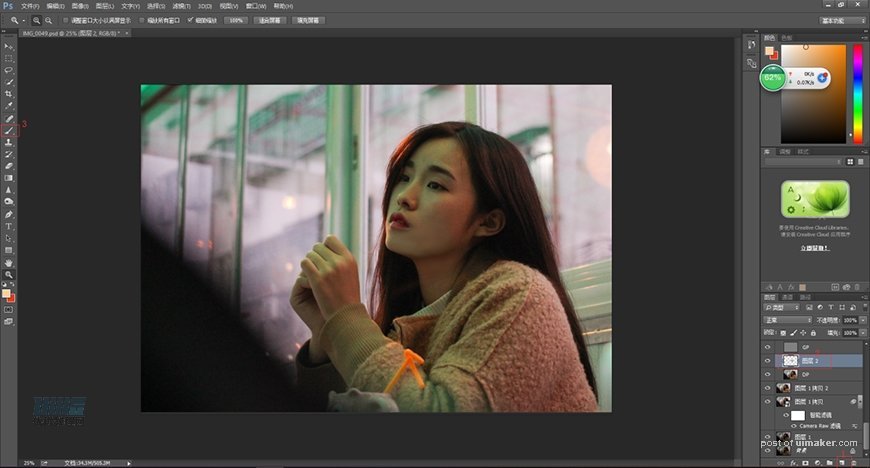
此时,高低频磨皮就结束啦~
液化瘦脸—
点击“滤镜→液化”,通过调整大小和压力对妹子的脸部进行修饰瘦脸,压力值一般设置为10左右,防止压力过大,导致脸部变形。
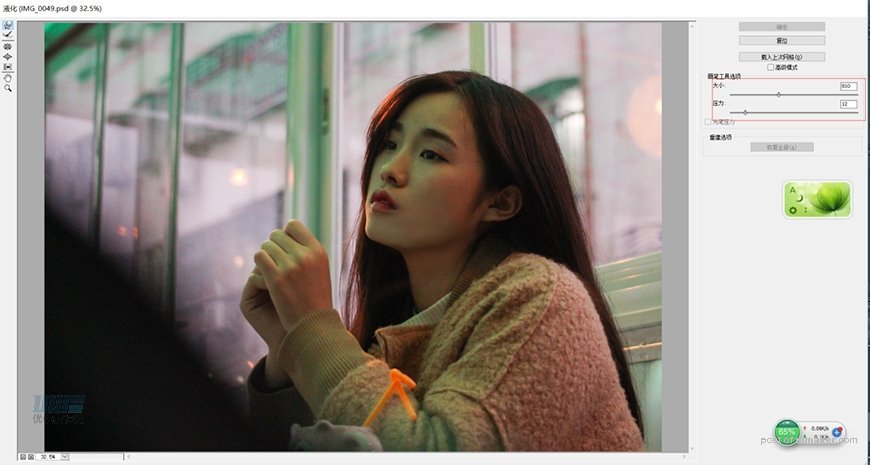
复古调色—
⑴整张照片中间调和暗部较暗,先用曲线提亮,在调整不透明度。

⑵此时整体照片仍然偏暗,用曲线再进行一次调整,并调整不透明度。
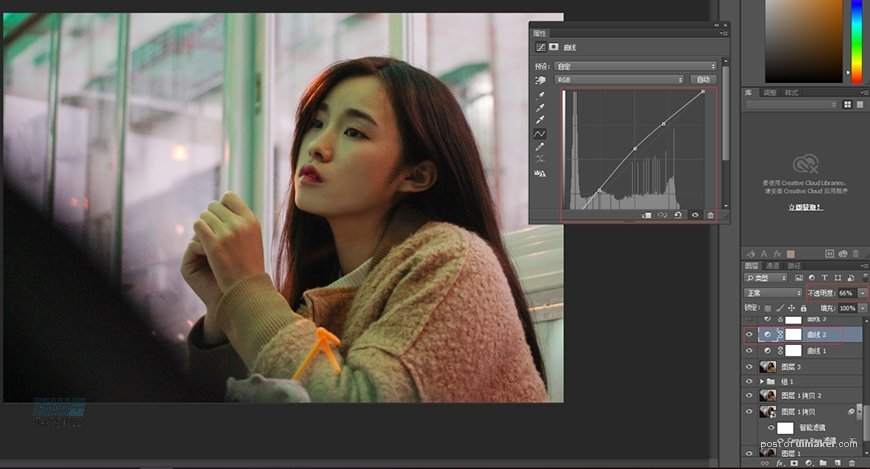
⑶添加一个复古色最常用到的“M”曲线(复古色调的高光会部分溢出,中间色调比较暗,暗部没那么暗,据此,在调整曲线时调整为一个M形),然后调整一下不透明度。

⑷添加一个可选颜色图层,调整控制肤色的红色和黄色,让肤色接近复古的那种红色、黄色的感觉。
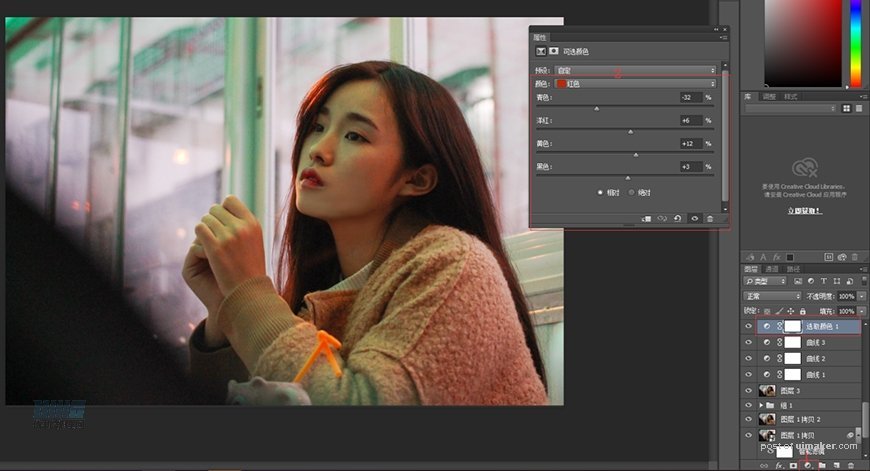

⑸再添加一个可选颜色,调整控制左侧背景的绿色和青色。